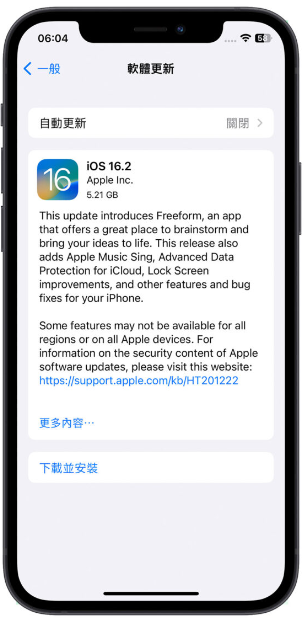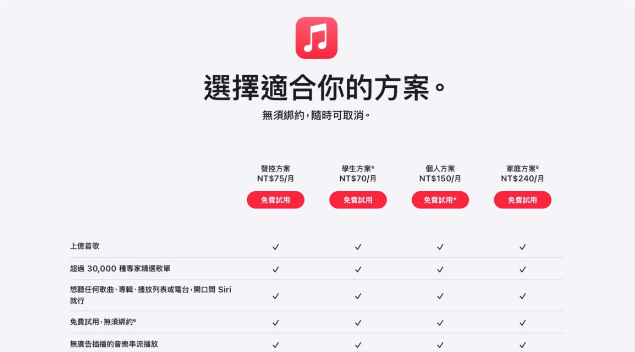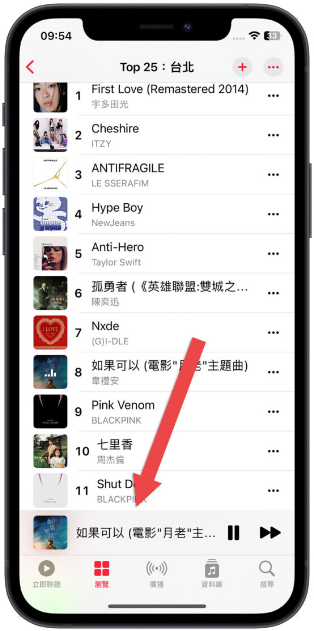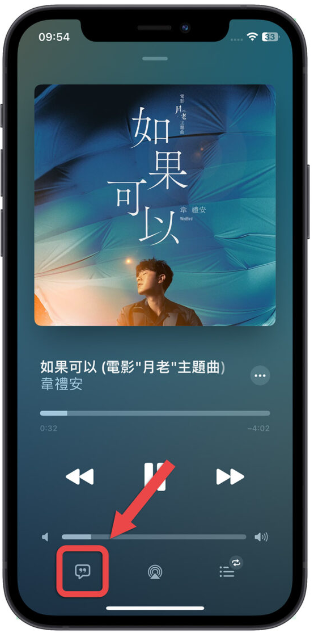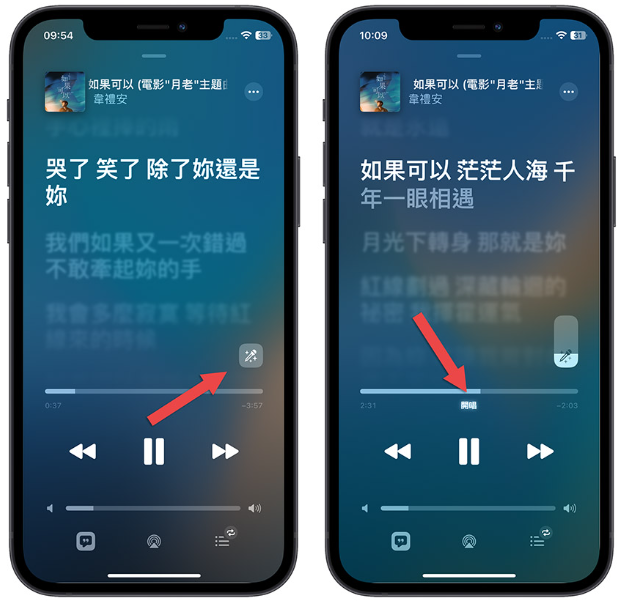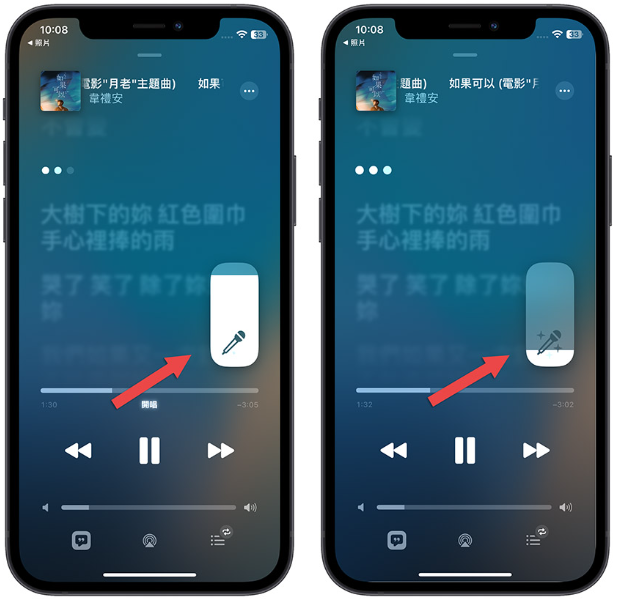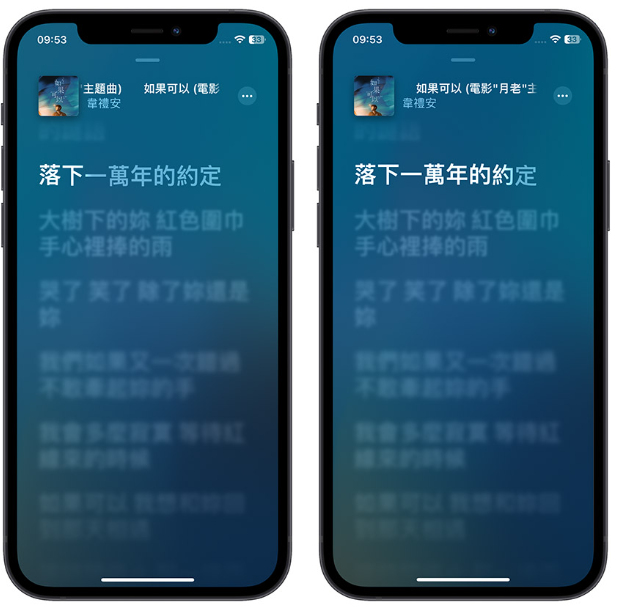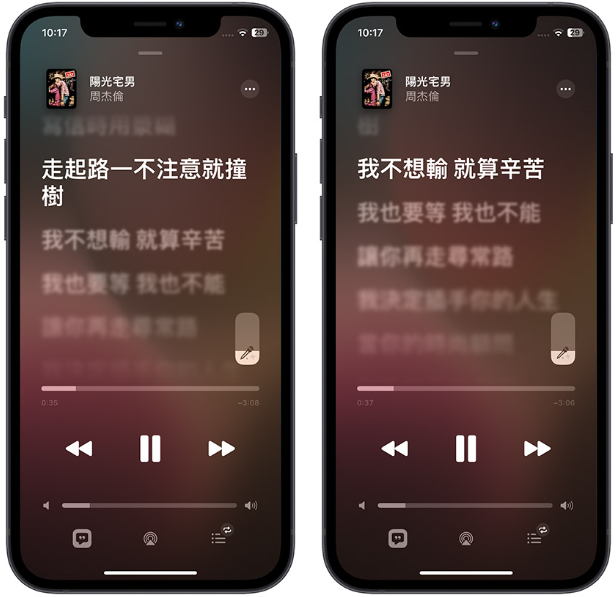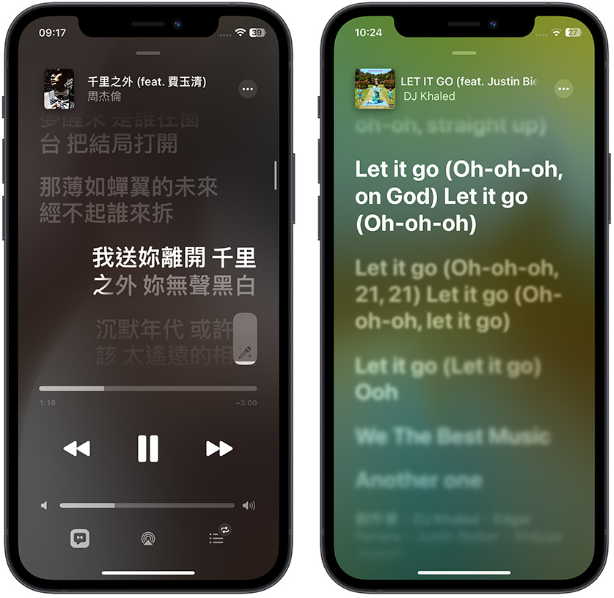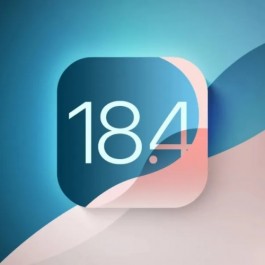苹果在本周(12/07) 宣布将于Apple Music上加入「Apple Music 开唱」功能,可以把Apple Music 打造成类似卡拉Ok的模式,让你自由的调整人生、显示动态歌词….等。
而苹果在iOS 16.2 版本中,也正式支持Apple Music 开唱功能,今天这篇文章就要教大家如何开启Apple Music 的卡拉OK 模式!
我已经试过了,很多中文歌都有支持,而且效果也都蛮好的,不熟的地方还可以叫原唱出来一起唱,唱起歌来特别有感觉,推荐大家玩看看。
为Apple Music 开唱做准备
要使用Apple Music 开唱功能,所使用的设备机型以及安装的系统也必须符合最低要求。
更新到iOS 16.2 或后续版本
如果你是使用iPhone 的话,必须要系统更新到iOS 16.2 或后续版本;如果你是使用iPad 的话,必须要将系统更新到iPadOs 16.2 或后续版本;如果你是使用Mac 的话,目前还不支持Apple Music在Mac 上使用。
iOS:iOS 16.2 或后续版本
iPadOS:iPadOS 16.2 或后续版本
macOS:目前不支持
目前苹果已经释出iOS 16.2 的RC 版本了,预计下周应该就会推出正式版了,想要抢先安装的人可以参考下面的教学。
▲ 需要更新到至少iOS 16.2、iPadOS 16.2 以后的版本才可以使用
使用支持的Apple 设备
如果系统有所要求以外,能够支持的设备也有限制,截至2022 年底仅有24 款Apple 的设备可以支持Apple Music 开唱功能。
iPhone 的话至少要iPhone 11 以后的机型才可以、iPad 的话则是要求近两年推出的iPad 机型、Apple TV 则是需要最新的第三代Apple TV 4K 版本才可以。
你需要订阅Apple Music 基本方案
如果你没有订阅Apple Music 方案的话,你也无法播放Apple Music,当然也就无法使用Apple Music 开唱功能。
此外,Apple Music 开唱功能不支持Apple Music 的「Voice」声控方案。
▲Apple Music 声控方案无法使用Apple Music 开唱功能
叫出动态歌词开启Apple Music 开唱卡拉OK 模式
如果你的软件、硬件都有符合使用Apple Music 开唱的需求,那么你就可以按照下列步骤开启Apple Music 的卡拉OK 模式。
步骤一:选择你想要唱的歌曲
如果你有订阅Apple Music 的话,直接打开Apple Music 然后播放你想要使用卡拉OK 模式的歌曲。
步骤二:开启动态歌词
接着我们叫出正在播放曲目的音乐控制器,点选左下角的「动态歌词」按钮。
步骤三:调整人声,开始Apple Music 开唱
当画面开始显示动态歌词的时候,你会发现左边多出了一个麦克风按钮,通过这个按钮就可以开启Apple Music 开唱卡拉OK 模式,在播放进度条下面也会出现「开唱」两个字,表示Apple Music 开唱功能打开了。
不过现阶段不是所有提供动态歌词的歌曲都有支持Apple Music 开唱的功能,这点也要特别注意。
Apple Music 卡拉OK 模式4 大亮点
01. 调整歌曲主唱人声
利用Apple Music 开唱的麦克风滑杆就可以调整歌曲原唱人声的大小声,如果对于歌曲不熟的话,不要把声音调到最小,还可以跟着原唱一起唱。
虽然调到最小声不一定可以100% 的完美去人声,但是人声相对变得很不明显了,ˋ这样就可以当成卡拉OK 来唱了。
02. 提示进歌时间
开启Apple Music 的卡拉OK 模式后,开头的部分还会像卡拉OK 一样,有三个点提醒你什么时候进歌。
03. 动态歌词
部分歌曲的歌词也会随着歌曲进度动态的逐字变亮。
但是部分歌曲还没有支持到逐字的话,变亮的效果就会是整句整句的跳。
04. 对唱歌词分开显示
如果是合唱、对唱的歌曲,另外一个人的歌词就会显示在右侧;如果是哪种类似和声或是结尾在重复唱几个字的那种,就会以以括号显示。
总结
其实Apple Music 开唱的卡拉OK 模式开启方法蛮简单的,只要叫出动态歌词后,点选右边Apple Music 开唱的麦克风图案以后,就可以开启Apple Music 开唱的功能。
不仅可以调整人声,还能够显示逐字的动态歌词以及进歌提示,如果有合唱的话也会有不同的显示方式,非常清除。
目前iOS 16.2 RC 版已经开放更新了,如果大家想要抢先玩Apple Music 开唱功能的人可以更新来试看看,或是等到正式版推出后再更新也可以。